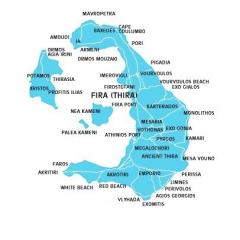Скільки повинна сохнути термопаста після нанесення. Вчимося наносити термопасту на процесор
Вітаю вас друзі на своєму блозі. У цьому статті я розповім про термопасту яка застосовується при установці радіатора охолодження на центральний процесор і на відео карту.
А саме йтиметься як правильно наносити термопасту.
Перед нанесенням термопасти
Для початок необхідно повністю відключити системний блок від харчування, і знеструмити блок живлення пк в цілях безпеки.
В іншому випадки може вийти з ладу якийсь деталь. Далі потрібно зняти радіатор охолодження. Одні радіатори сидять на клацання або на заклепках про це я розповів у статті як зняти кулер, як встановити кулер і процесор.
Знімаємо радіатор охолодження (кулер), і разом з радіатор у вас зніміть сам процесор, 90 випадків з 100 так буває.
Тепер обережними рухами роз'єднати процесор і радіатор (кулер). Увага будьте обережним не в жодному випадки не зігніть ніжку на процесорі інакше комп'ютер просто не включитися.
Видалення старої термопасти
У більшість випадків термопаста на процесорі буває засохлої, а не яких випадків буває і пластичної тобто вологою.
У цьому випадки можна легко очистити процесор і радіатор (кулер) за допомогою вологою серветкою або з ганчіркою змоченою спирті.
І так якщо справа має бути з висохлої термопастой то нам знадобиться пластикова карта або згоріла сім карта ще потрібен волога серветка або намочена в спирті ганчірка.
Спершу намочіть пасту вологою серветкою і за допомогою пластикової карти обережними рухами знімаємо висохлу пасту.
Після видалення пасти беремо вологу серветку і очищаємо поверхню процесора і радіатора (кулер) до блиску.
Деякий користувачі користуються з шкільної гумкою для видалення висохлої пасти. Цей метод теж на мій погляд безпечний оскільки шансів створити
подряпини менше ніж в інших способах. Якщо термопаста волога то беремо просто вологу серветку і очищаємо кулер і процесор до блиску. У моєму випадки я для зняття пасти використовував м'яку пластмасову шпатель яка застосовується для шпатлювання
Такий інструмент теж зменшує ризик створення подряпин на процесорі.
Як правильно наносити термопасту
Якщо у нас процесор від AMD то наносимо термопасту на процесор.
А якщо процесор від intel термопасту наносимо на сам радіатор, це звичайно не вказівка, а просто на мій погляд так зручно.
так як при товстим шаром пасти між радіатором і процесором зменшується теплопровідність. Деякі недосвідчені користувачі видавлюють
з тюбика термопасту або шприца (остання час термопасту стали продавати в спеціальних шприцах, так зручніше зберігати і наносити пасту), думаючи,
що чим більше пасти тим ефективніше. Ні це не правда дорогі новачки, чим тонше шар, термопасти тим ефективніше.
а з смужки створюємо рівну площадку по всій поверхні процесора.

А для рівномірного розподіл термопасти можна використовувати пластикову карту, сім карту або салафановий пакет намотаний на пальці.
про термопасту
Здавалося б, що відповідь на питання, (що таке термопаста і для чого вона потрібно?) Дуже простий. Але якщо копатися в докладніше в цьому питанні можна знайти досить мікроскопічне інформація.
Термопаста застосовує не для відводу тепло (яке новачки думають, що термопаста призначена для відводу тепла),
а для того щоб заповнити мікротріщини і западини які після обробки залишаються на радіаторі охолодження (кулер).
Тому термопасту наносять таким тонким шаром щоб вона закривала мікротріщини. Термопасту проводить тепло дуже погано ніж найслабший радіатор охолодженні (кулер),
тому не плутайте термопасту з хорошим провідником. Звичайно вона проводить тепло краще ніж інші рідкі речовини.
У системному блоці самими нагріваючими елементами є процесор і відеокарта. Щоб комп'ютер працював ефективно цим елементам потрібен активний відведення тепла.
Деякі користувачі комп'ютерів задаються питанням: як часто замінити термопасту? Особисто я виробляю заміни термопасти хоча один раз на рік.
Це досить так як сучасні процесори не виділяють більше тепла ніж старі процесори.
Якщо ваш комп'ютер став з якоїсь невідомої причини гальмує, або вимикатися за певний період часу
або за виконання якогось процесу то прийшов час змінити термопасту і правильно наносити нову термопасту.
Через довгої роботи під навантаженням термопаста іноді висихає швидко і це є причиною перегріву комп'ютера.
Особливу увагу на систему охолодження зверніть в літню спекотну погоду. У ці дні встановіть додаткові вентилятори для від вода тепла від системного блоку.
На цьому у мене все сподіваюся інформація про те як правильно наносити термопасту була корисною. Якщо виникли питання або є рекомендація пишіть в коментарях або мені на пошту.
|
|
|
|
Наносимо термопасту на свій комп'ютер для повноцінного охолодження системи
Теплопровідна паста дозволяє ефективніше охолоджувати процесор, забезпечуючи кращу передачу тепла. Наноситься вона між процесором і охолоджуючим його кулером. У збірці комп'ютера нанесення термопасти - важливий етап, недбалість при роботі може привести до зависання або збоїв в працездатності комп'ютера, при грубих помилках можливий навіть вихід з ладу процесора. Спробуємо навчитися встановлювати процесор і кулер правильно.
Навіщо потрібна термопаста
Кристал процесора під металевою кришкою при роботі нагрівається, і тепло треба від процесора відводити. Для цього є кулер, притискається до процесора металевою частиною свого робочого простору. Між процесором і кольором, їх металевою поверхнею завжди є мікропросторі (навіть при ретельній полірування). Ці мікропори і заповнює термопаста, витісняючи повітря - не найкращий провідник тепла (через нього відведення тепла може впасти на 20%). Саме термопаста передає тепло кулеру від процесора. Ефективність її залежить від марки. Придбати термопасту можна в комп'ютерному магазині, на радіоринку. Ціна прийнятна, з урахуванням того, що обсягу сірникової коробки вистачає на 60 таких профілактик. Вибираючи термопасту, варто звернути увагу на такі критерії:
- теплопровідність - від 0,7 до 2 Вт / м * К;
- термопасти з додаванням металів ефективні при акуратному нанесенні, так як можуть викликати коротке замикання контактів;
- концентрація - чим густіше паста, тим складніше рівномірно її нанести;
- форма випуску - для початківців дотримуватися дозування зручніше в тюбику або шприці.
Якісна термопаста має найменше тепловий опір і максимальну теплопровідність, не змінюючи своїх властивостей при температурах від -40 ° С до + 200 ° С, з постійною консистенцією, легко наноситься і змивається.
Є кілька видів теплопровідних матеріалів, в тому числі керамічні пасти і пасти для металу, твердих воскових теплових прокладок. Є кулери з уже нанесеною термопастою, але використовувати її нераціонально (навіть дешева КПТ- 8 буде ефективніше), варто придбати більш надійну ArcticSilver 5, ArcticSilverCERAMIQUE.
Підготовка кулера і процесора, нанесення термопасти
Звільнити системний блок і зняти бічну стінку. Розташувати його горизонтально і зняти кулер з процесора. Якщо на кулері нанесена стара термопаста, її потрібно видалити: пасти в комплекті з кулерами, як правило, низької якості. Є спеціальний засіб ArctiClean, але будь-яка рідина на основі спирту (наприклад, горілка) з успіхом її замінить. Пару крапель потрібно нанести на стару термопасту і почекати до повного розчинення. Протерти НЕ ворсистої тканиною, і повторити процедуру до бажаного результату.
Як нанести термопасту на процесор? Придбайте заздалегідь тюбик термопасти. Її потрібно зовсім небагато. Доза - менша за горошину - наноситься в центрі процесора і акуратно розподіляється пальцями по всій поверхні процесора тонким рівномірним шаром. Товщина нанесення така, щоб через шар пасти кришка злегка світилась. Кулер треба притиснути до процесора в його робочому положенні і поворухнути без натиску в різні боки. Залишилося замкнути кріплення на кулері.
Щоб перевірити результат, обережно зніміть кулер і перевірте якість нанесення. Якщо шар вийшов рівномірним, можна завершувати збирання, якщо побачите прогалини, процедуру треба повторити. Термопаста не повинна виходити за край процесора. Залишки знімайте спиртовим розчином.
- Міняти термопасту в домашньому комп'ютері треба раз на два роки. У ноутбуці - щороку.
- Товщина нанесення пропорційна якості термопасти. Якщо протестувати на теплопровідність, то недорогі пасти будуть десь посередині і нижче. Наносяться вони шаром в півміліметра. Хороші термопасти (на основі золотого порошку) наносяться шаром в 1мм.
- Знежирювати поверхню додатково не потрібно, достатньо спиртової обробки при видаленні старої термопасти.
- Міняти термопасту потрібно при установці іншого процесора або кулера, з приходом в непридатність старої пасти, при покупці нового процесора і при чищенні для профілактики.
Як нанести термопасту на процесор ноутбука
Система охолодження ноутбука передбачає своєчасну заміну термопасти при втраті теплопровідних властивостей. Осередки, пропускають повітря у вузлі кулера заповнюються пилом і мають потребу в чищенні кожні півроку.
Покрокова інструкція
- Розбираємо ноутбук.
- Викручуємо все гвинти по периметру корпусу.
- Виймаємо жорсткий диск і модулі пам'яті.
- Знімаємо клавіатуру. Зверху є засувки, які можна дістати викруткою або пальцями.
- Акуратно, розхитує рухами, піднімаємо клавіатуру і від'єднуємо шлейф.
- Викручуємо залишилися гвинти і роз'єднує корпус. Якщо від'єднується погано, значить, не все гвинти звільнені. Не застосовуйте надмірних зусиль, перевірте кріплення.
- Верхню кришку треба знімати обережно, щоб не пошкодити шлейф кнопки харчування. Спочатку відключити всі шлейфи і тільки потім відкрити.
- Якщо система охолодження забита пилом, продуваємо радіатор і вентилятор з балона стисненим повітрям, чистимо вентиляційні отвори і відкладаємо.
- Піднімаємо силовий шлейф і обережно заводимо з боків трубки радіатора.
- Фіксуємо радіатор гвинтами, прикручуючи їх по діагоналі.
- Шлейф кулера зручно підключати за допомогою пінцета.
- Укладаємо силовий кабель.
- Встановлюємо модуль Wi-Fi для фіксації дроти.
- Прихоплює двома гвинтами частина радіатора, яка використовується для охолодження відеочипа.
- Серветкою знімаємо термопасту з відеочипа. В окремих випадках можна взяти розчинник або рідина послепаечного флюсу.
- До розбирання придбайте тюбик термопасти.
- Наносимо термопасту рівним тонким шаром на камінь центрального процесора.
- Зручно наносити пасту візиткою або старої кредитною карткою. Навіть невелика подряпина може істотно вплинути на роботу процесора.
- Розміщуємо в роз'єм відеокарту.
- Фіксуємо відеокарту гвинтами. Термопаста замінена. Якщо залишилися питання, як нанести термопасту на процесор ноутбука, можна уточнити в цьому ролику.
Нанесення термопасти на процесор ноутбука asus
- Знімаємо акумуляторну батарею.
- Відгвинтити кришку, що закриває систему охолодження. Прочистити потрібно кулер (можна пилососом).
- Відкручуємо болти фіксують систему охолодження, що складається з радіатора і мідних трубок, акуратно від'єднуємо кулер.
- Переходимо до очищення. Стару пасту можна зняти розчинником і тампоном. Ватною паличкою обережно знімаємо залишки старої пасти з кристалів процесора і відеоадаптера, контактних майданчиків системи охолодження попередньо промочив її розчинником (в нашому випадку засіб для зняття лаку для нігтів, але не чистий ацетон або розчинник №646). Поверхня повинна бути глянсовою. Іноді радять знімати залишки старої пасти скальпелем або ножем. Тверда поверхня може подряпати процесор, що значно погіршить його теплопровідність. Ідеально для цієї мети підходить стек для скульптора, який можна купити в художньому салоні або канцтоварах.
- Точно так же очищаємо від термопасти радіаторну поверхню. Після нанесення тонкого шару термопасти на всі елементи охолодження, накладаємо систему охолодження з кулером і прикручуємо все гвинти. Для рівномірного розподілу пасти прикручуємо гвинти по діагоналі. Переконайтеся, що підключили харчування.
- Збираємо все в зворотному порядку.
Як нанести термопасту на процесор, відео розповість докладніше.
Що робити, якщо ноутбук гріється прямо з магазину? Для початку поміняти термопасту: на заводі її кладуть як попало, та й якість залишає бажати кращого. Можна купити охолоджуючу підставку, їх ринок просто переповнений, як і кількість гарячих ноутбуків. Ціни на підставки від 400 рублів. Як бачимо, заміна термопасти на процесорі ніяких спеціальних навичок не передбачає. Навіть для початківців користувачів. Успіхів вам у освоєнні свого комп'ютера!
Сучасні комп'ютери мають досить складний пристрій, проте з багатьма проблемами, пов'язаними з їх роботою, можна впоратися самостійно. У цій статті ми розглянемо, як правильно наносити термопасту. Вона дозволяє підтримувати правильну температуру машини при роботі системи. Однак неправильне нанесення термопасти може нашкодити комп'ютеру.
Питання про те, як правильно наносити термопасту, є вельми актуальним сьогодні. Правильне нанесення шару термопасти - це один з найважливіших критеріїв гарного охолодження процесора. Хоч би яким був відмінним кулер, неправильно нанесений шар зведе до нуля всі зусилля щодо забезпечення необхідної температури.
нанесення температури
Почнемо з того, як має відбуватися правильне нанесення термопасти.
її шар повинен наноситися на всю поверхню зіткнення радіатора з процесором або іншим чіпом рівномірно;
шар термопасти повинен бути досить тонким;
такий шар повинен бути цілісним, тобто не мати розривів термопасти, голих плям і так далі.
Якщо нанесення термопасти зробити неправильно, це може призвести до порушення функціонування комп'ютера.
Процес нанесення термопасти
Для виконання даної роботи користувачеві буде потрібно тюбик з термопастою, пластикова картка і поверхню, куди буде наноситися паста.
Для початку слід взяти тюбик пасти, видавлюємо його вміст на поверхню процесора від одного краю до іншого прямою лінією.
Потрібно ретельно стежити, щоб лінія не була надто тонкою або товстою. У першому випадку термопасти може не вистачити до кінця процесора, а в другому випадку шар буде дуже товстим.
Після нанесення лінії ми береться картка, притискають її край таким чином, щоб вона зігнулася до поверхні за пастою. Для цього підійде звичайна пластикова карта. Потім повільно, не зменшуючи силу тиску, одним рухом розмазується термопаста зліва направо.
Як правило, результат відразу буде ідеальним. У тому випадку, якщо щось не вийшло, процес можна повторити, попередньо видаливши пасту з процесора. Для того щоб шар вийшов тонше і рівномірніше, можна провести карткою по поверхні процесора кілька разів. В цьому випадку охолодження процесора буде максимально ефективним.
Важливо, щоб всі надлишки термопасти, які потрапили за межі поверхні процесора, віддалялися. Крім того, слід уважно стежити за своїми рухами, щоб ненароком, забруднивши пастою пальці, які не забруднити нею материнську плату. Для видалення надлишків можна використовувати ватний диск або нещільний серветку.
В описуваному випадку наносити термопасту на радіатор кулера не потрібно. Тобто паста наноситься або на процесор, або на радіатор. Два шару термопасти робити не слід. Це основні правила того, як правильно наносити термопасту.
Начебто все досить просто і зрозуміло, однак нерідко в звичайних сервісах просто капають термопасту на поверхню процесора. Деякий час, можливо, процесор буде працювати. Однак він досить скоро прийде в неробочий стан через перегрів.
Що стосується питання, як часто необхідно міняти термопасту, то переживати про це слід раз-два на рік, але тільки в тому випадку, якщо нормально витримується температурний режим, немає програвав і температура на наближається до критичної. Якщо ж температура процесу часто наближається до 70 ° С, то міняти пасту доведеться значно частіше.
Сподіваємося, що дана стаття допомогла відповісти на питання, як правильно наносити термопасту. Будь-який користувач цілком може з цим впоратися самостійно. Необхідно пам'ятати, що слід дуже серйозно ставитися до всіх рекомендацій фахівців, якщо ви не хочете нанести
Сергій Плотніков,
1 квітня 2016, 8:00
У будь-якого термоінтерфейсу незавидна доля. Про нього не згадують рівно до того моменту, поки в комп'ютері або ноутбуці не починати що-небудь перегріватися. На адресу термопасти сиплеться безліч звинувачень і лайки. А може ви просто не вмієте її готувати?
Про вплив термопасти
Звичайно ж, вмієте! Нанести термопасту на процесор - це дуже просто. Цей тривіальний процес легко описати однією короткою фразою: береш і наносиш. Однак я задався питанням: чи впливає спосіб нанесення термоінтерфейсу на ефективність охолодження чіпа. Як завжди, проведемо невеличкий експеримент.
У деяких користувачів є сумніви з приводу того, що між процесором (тілом, виділяють тепло) і підставою системи охолодження (тілом, що забирає тепло) взагалі необхідна проводить прошарок. Ми знаємо, що теплопровідність міді - найчастіше підставу будь-якого кулера виконано саме з нього - становить 401 Вт / м * К. Високий показник, тому більшість систем охолодження і виконані з цього кольорового металу. Теплопровідність найдешевшої термопасти КПТ-8, в свою чергу, дорівнює 1 Вт / м * К. Це що ж виходить? Поява такого прошарку тільки погіршить ефективність охолодження? На практиці все відбувається з точністю до навпаки. У світі не існує процесорів і кольорів з ідеально рівними поверхнями. Мікротріщини, порожнини і відвертий брак при виробництві - всі ці дефекти «згладжує» термопаста. В іншому випадку туди потрапить повітря, теплопровідність якого при температурі 25 градусів Цельсія дорівнює 0,0262 Вт / м * К, а при температурі 70 градусів Цельсія - 0,0292 Вт / м * К.
Термопаста в кілька сотень разів гірше міді проводить тепло. Але без неї нікуди.
Підстави кольорів часто мають різну форму. Іноді це баг, іноді - фіча. Наприклад, підошви кольорів Noctua мають спеціальну хвилясту поверхню. Або ось водоблоки референсних «водянок» компанії ASETEK отримали яскраво виражену конусоподібну форму. Нарешті, напевно багато хто знає про компанію Thermalright, а заодно про те, як свого часу вдягалися її кулери після ручної притирання і полірування підстави. Загалом, прикладів - маса.
З неякісним нанесенням термопасти за службовим обов'язком я стикаюся постійно. Наприклад, при вивченні «нутрощів» ноутбуків раз у раз зустрічаєш відверто пофігістському ставлення до цього нескладного процесу. Зрозуміло, що конвеєрна збірка, і ніхто особливо не буде морочитися над цим процесом. Однак не секрет, що лептопи найбільш схильні до перегріву. Часто зміна / оновлення термоінтерфейсу укупі з дбайливим нанесенням пасти істотно знижує температури процесора і відеокарти. Вони не троттлят, збільшується продуктивність ноутбука.
Низькоякісну термопасту реально зустріти навіть під кришкою центрального процесора. Там, куди недосвідченому користувачу краще взагалі не забиратися. Найбільш гостро проблема проявляється в чіпах Intel. З виходом покоління Ivy Bridge в 2012 році замість припою виробник почав використовувати дешеву термопасту сумнівної якості. В результаті процесори стали грітися сильніше, але гірше розганятися. Найсумніше справа йде в чіпах сімейства Haswell. У них використовується відверто посередній термоінтерфейс TIM (Thermal Interface Material). Він швидко засихає. В результаті топовим чіпам, таким як Core i7-4770K, потрібне серйозне охолодження, а для оверклока - виключно суперкулер або СВО.
Позбутися від TIM в процесорах Intel реально лише одним способом - за допомогою скальпування. Попереджаю: подібну дію небезпечно, так як чіп може вийти з ладу. До того ж з пристрою повністю знімається вся гарантія. І все ж видалення висохлої термопасти з подальшим нанесенням рідкого металу кардинальним чином поліпшує ситуацію. Core i7-4770K після скальпування переродився, він став холодніше на (!) 22 градуса Цельсія. Плюс в розгоні показав себе як справжній оверклокерьский процесор. Детально про скальпування процесорів Haswell і Skylake я.
Як бачите, недооцінювати значущість термопасти в системі не можна. Напевно, саме тому в продажу знаходиться велика кількість всіляких паст. В основному їх випускають ті ж фірми, які виробляють кулери. Природно, якість і ефективність охолодження у тій чи іншій продукції різниться. Я вже писав, що теплопровідність КПТ-8 (кремнийорганическая паста теплопровідна) дорівнює 1 Вт / м * К. Ефективність «АлСіл-3», заснованої на базі оксиду алюмінію, становить приблизно 1,6-1,8 Вт / м * К. Є ще термопасти, в основі яких використовується оксид срібла. Вони володіють теплопровідністю на рівні 7-8 Вт / м * К. У мого улюбленого рідкого металу - 70-80 Вт / м * К, але його не можна використовувати при з'єднанні двох металевих поверхонь. Викличе реакцію з незворотними наслідками.
У термопаст різний склад, різна вартість і різна теплопровідність. Але не чекайте кардинальних відмінностей в ефективності охолодження
Нижче наведено порівняння ефективності охолодження дешевої КПТ-8 з дорогою Noctua NT-H1. У стенді використовувався процесор Intel Core i7-5960X (), що функціонує на частоті 3,5 ГГц. Дорожчий інтерфейс очікувано виявився ефективнішим більш дешевого. Приблизно на сім градусів Цельсія. З одного боку, різниця невелика. Особливо з урахуванням вартості грама речовини. З іншого боку, іноді саме цих шести-семи градусів досить для забезпечення більш стабільної роботи комп'ютера. Так що на термопасте краще не економити.
Нижче наведена умовна вартість грама тієї чи іншої термопасти. Як правило, тюбика на 3-4 грами вистачає на 4-5 раз. Якщо раціонально використовувати продукт, звичайно ж. Втім, саме для цього ми тут і зібралися.
Здрастуйте дорогі відвідувачі мого блогу. В останній раз коли чистив свій комп'ютер від пилу, зауважив, що на процесорі зовсім вже висохла термопаста. Та не те що б висохла, просто ще коли купував комп'ютер, то при його складанні термопасту завдали як небудь, просто поставили крапку на кристал (поверхню процесора) і притиснули радіатором. Так напевно роблять у багатьох магазинах. Зараз я напишу як правильно наносити термопасту, і знову стаття з власного досвіду.
А вчора вирішив піти, купити термопасту і замінити у себе на комп'ютері. Не те що б він почав грітися, якщо вірити датчикам, то все нормально. Просто так якось спокійніше, тим більше що у мене процесор трохи розігнаний. Втім не настільки важливо який у Вас процесор, розігнаний він чи ні, а термопаста повинна бути обов'язково.
Значить так, нам знадобиться викрутка (що б відкрити корпус), термостата, і пластикова картка, або якась непотрібна візитка (що б розмазати термопасту по поверхні кристала).
Наносимо термопасту на поверхню процесора
Тут є два варіанти, або навіть три. Можна нанести термопасту тільки на процесор, радіатор, або ж на те й інше. Я буду наносити тільки на поверхню процесора. Я взяв ось таку термопасту:

В ось таку стару візитку: втім можна розмазувати термопасту навіть пальцем, але потім її складно відмити.

Потім зняв бічну кришку з корпуса і від'єднав радіатор разом з вентилятором від процесора.

Не знаю як буде у Вас. але у мене і на процесорі, і на радіаторі була ще стара термопаста. Її обов'язково потрібно прибрати звідти. Я стер її просто шматочком тканини. Ще потрібно було протерти чисту поверхню спиртом.

Ось що вийшло:

Тепер знімаємо кришечку з тюбика з термопастою і наносимо одну смужку на поверхню процесора.

Беремо нашу картку, або в моєму випадку візитку і розтираємо термопасту рівним шаром по поверхні кристала. Не потрібно накладати багато термопаси, тому-що коли ви притисне її радіатором, то вона вилізе з боків. Так само в процесі нанесення термопасти, намагайтеся не зачепити і не вимазати термопастой поверхню материнської плати.

Ось і все, тепер можна встановлювати радіатор і притискати нанесену нами термопасу.

Ось і все друзі, тепер ви знаеете як правильно наносити термопасту. Якщо після цієї процедури вас турбує питання чи можна відразу включати комп'ютер і скільки сохне термопаста, то можете не хвилюватися. Весь прикол в тому, що коли термопаста висохне, то її вже потрібно міняти. Я відразу ж після цієї процедури зібрав і включив комп'ютер, начебто поки працює :). Успіхів!